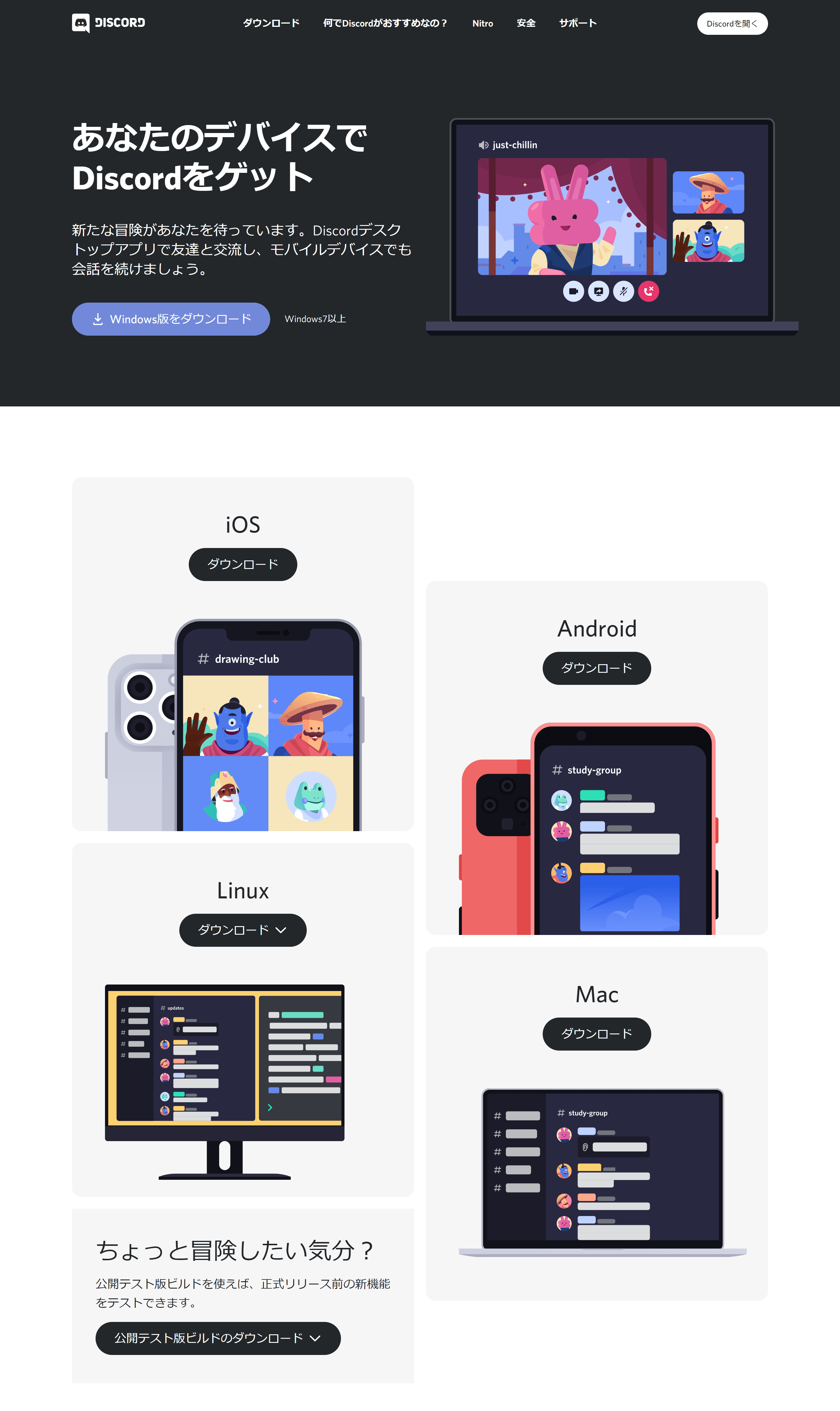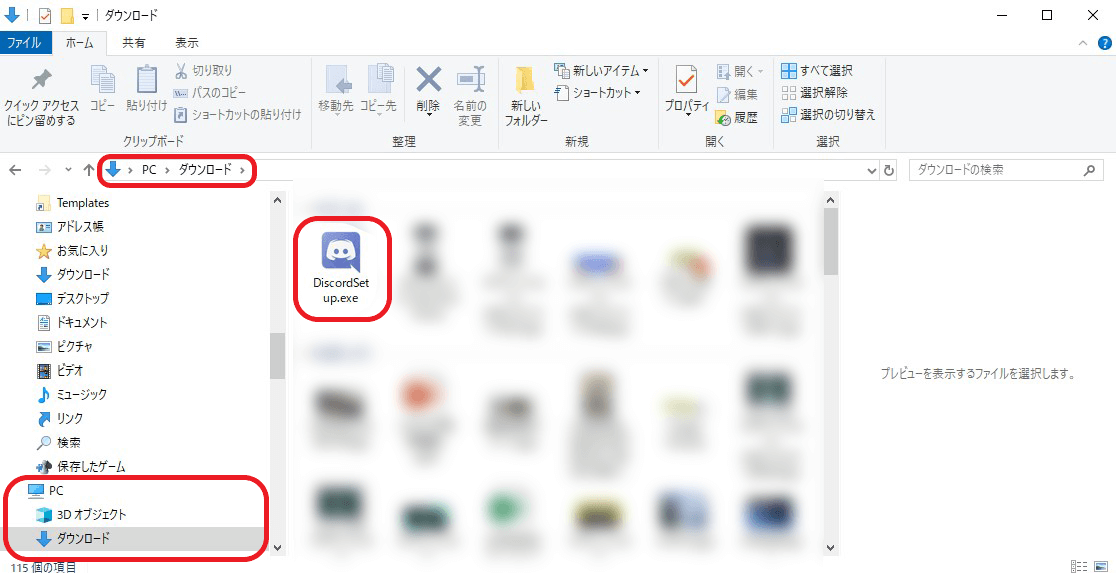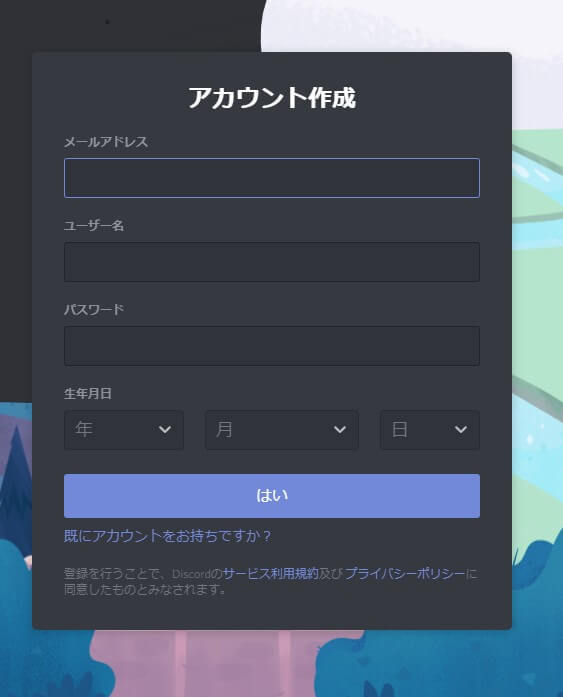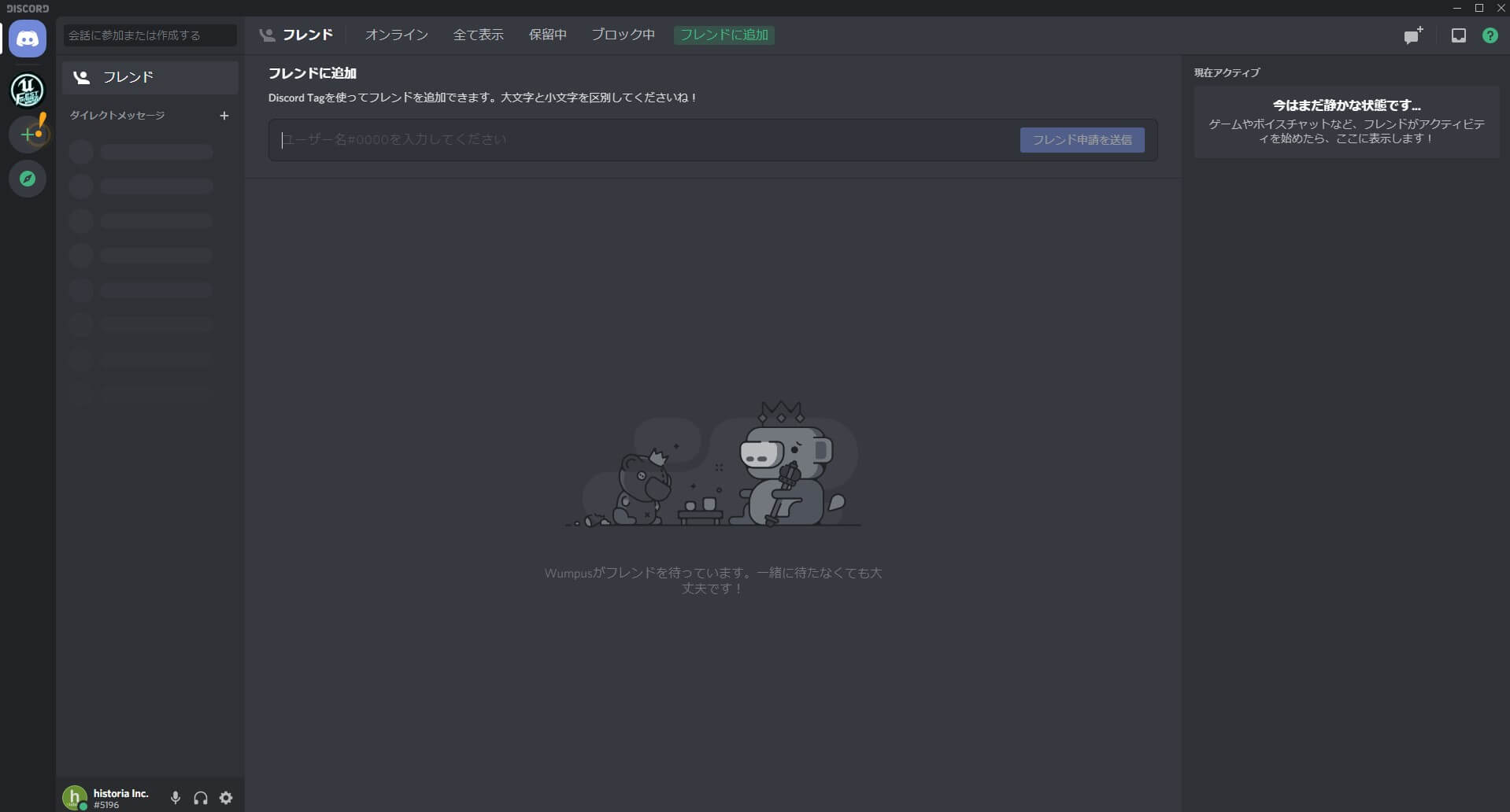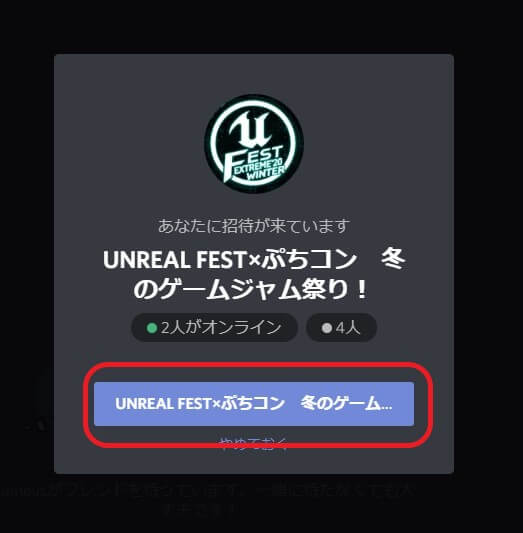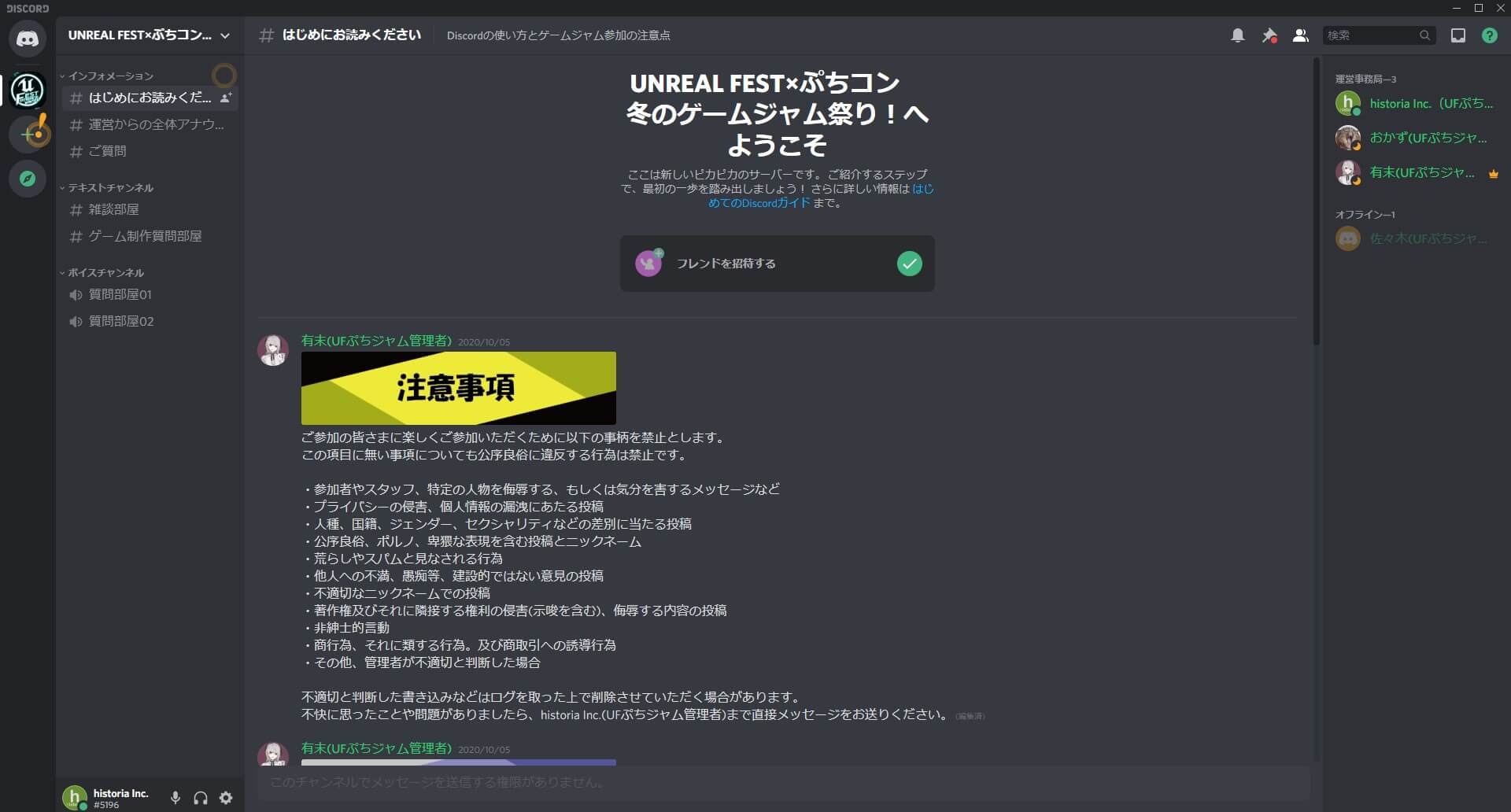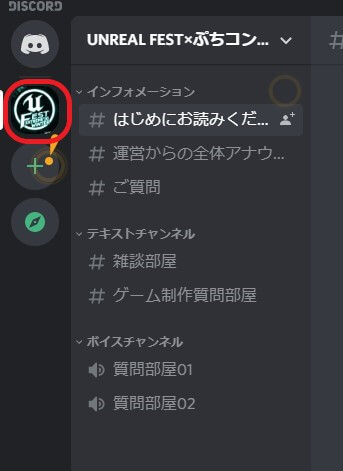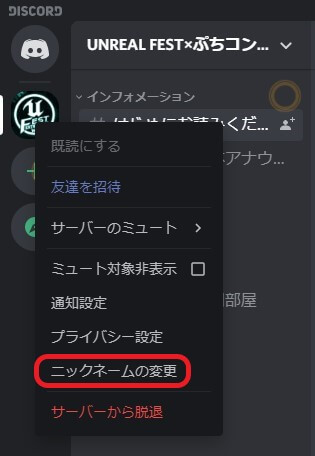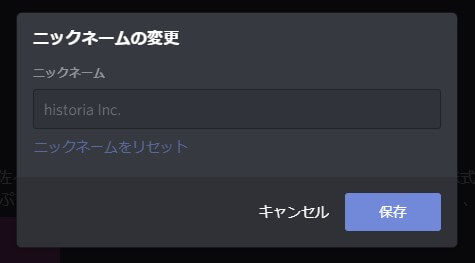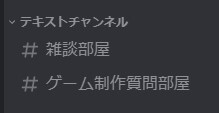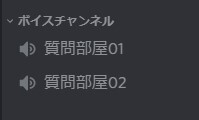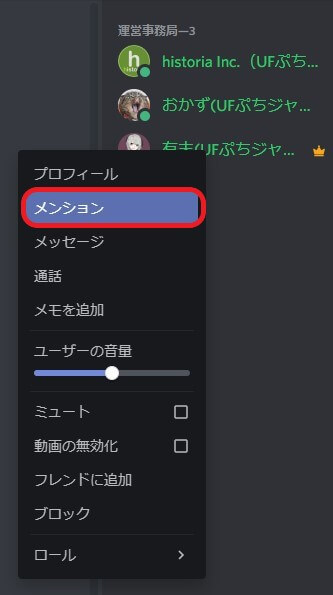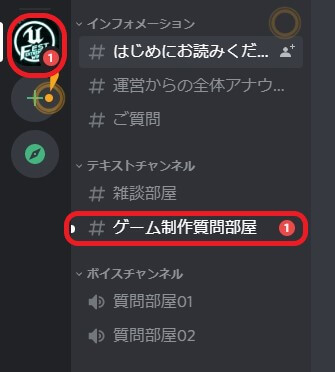こんにちは、ヒストリア広報部です!
年間を通して様々なUnreal Engineに関するイベントを主催したり関わらせていただいているヒストリアですが、
近年Discordを使ったイベントが増えて参りました・・・!
そこで、以前運営を担当させていただいた、UNREAL FEST EXTREME 2020 WINTERの参加型イベント
「UNREAL FEST×ぷちコン 冬のゲームジャム祭り!」で公開したDiscord初心者向けの
参加方法や簡単な使用方法まとめをヒストリアブログでも公開します!
Discordを使いたいけどよくわからない・・・。
そんな方はぜひこの記事を読んで挑戦してみてくださいね♪
1. Discordに登録しよう!
まずはDiscord公式サイトよりアプリをダウンロードしてください。
https://discord.com/
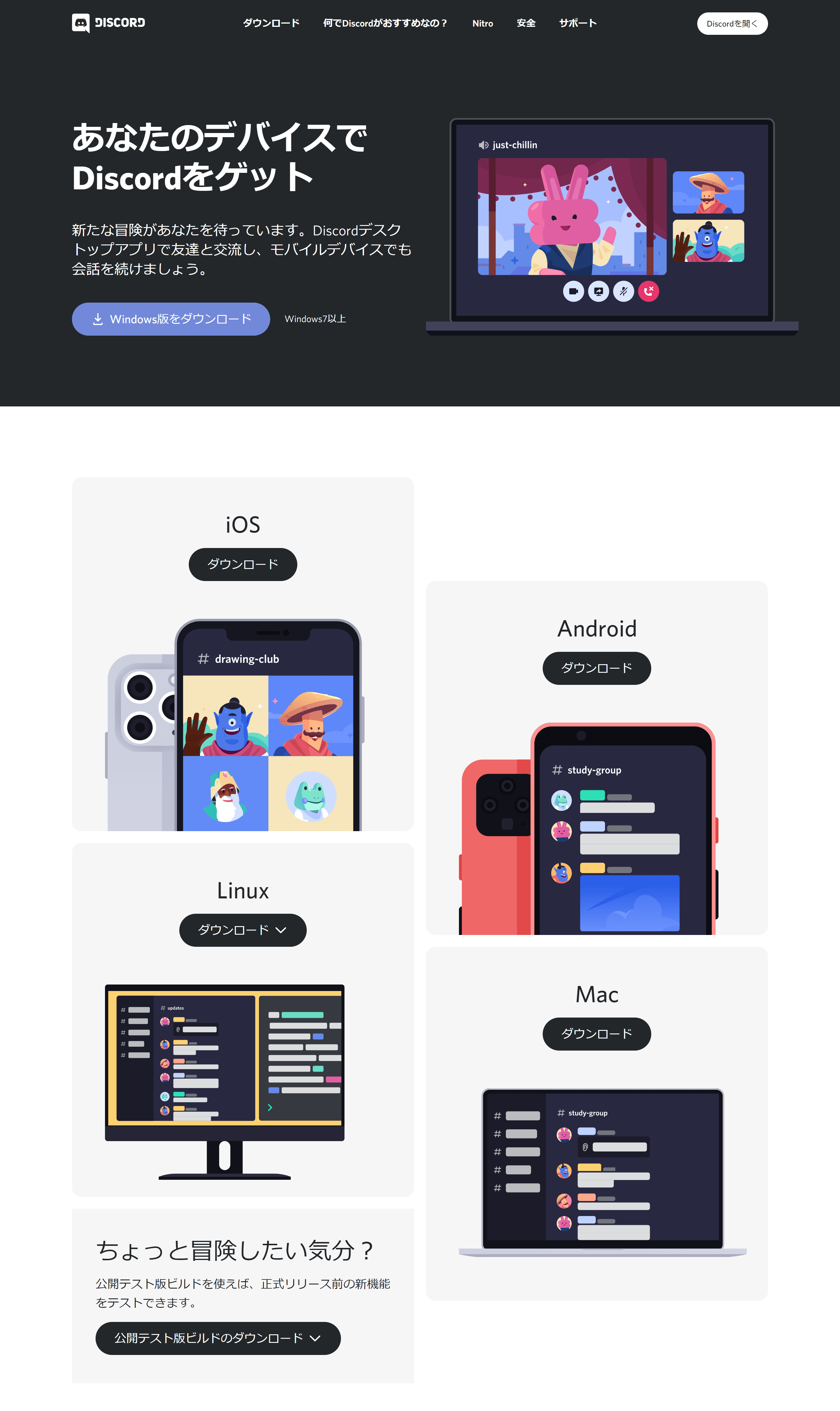
アプリケーションのダウンロードをオススメします。
また、スマートフォンでも使用できる為、お好きな方法でご使用ください。
(今回はWindowsでのイベント参加までの方法をご案内いたします。)
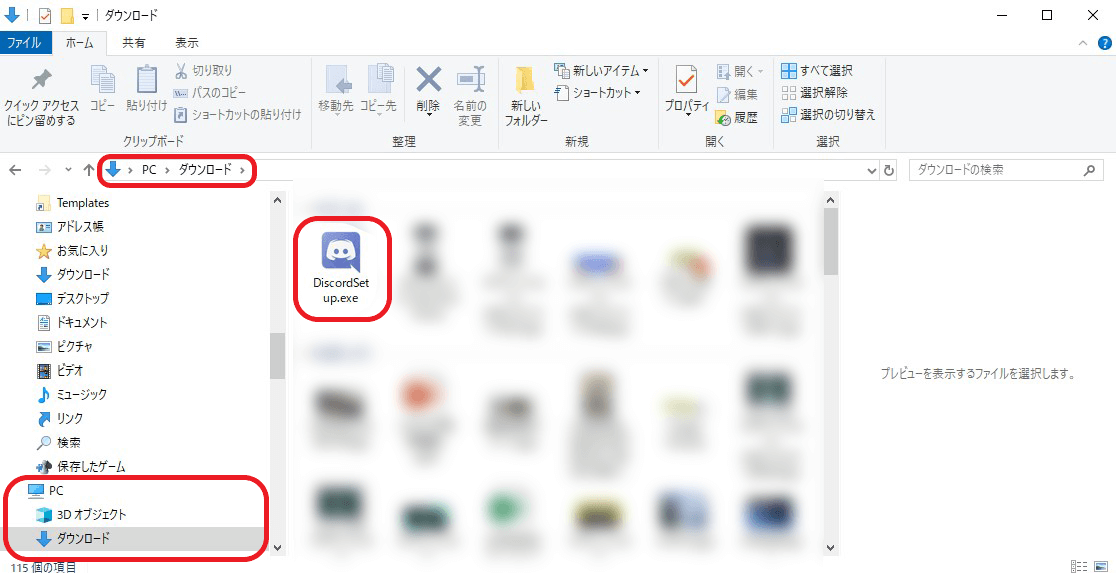
ダウンロードができたら、ダウンロードファイルにある「DiscordSetup.exe」をクリック。
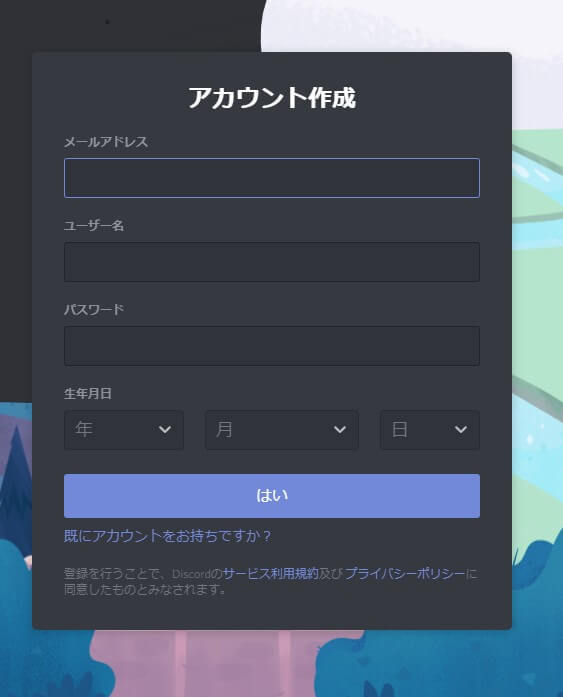
アプリケーションが立ち上がったら、Eメールアドレス・ユーザー名・パスワード・生年月日を入力します。
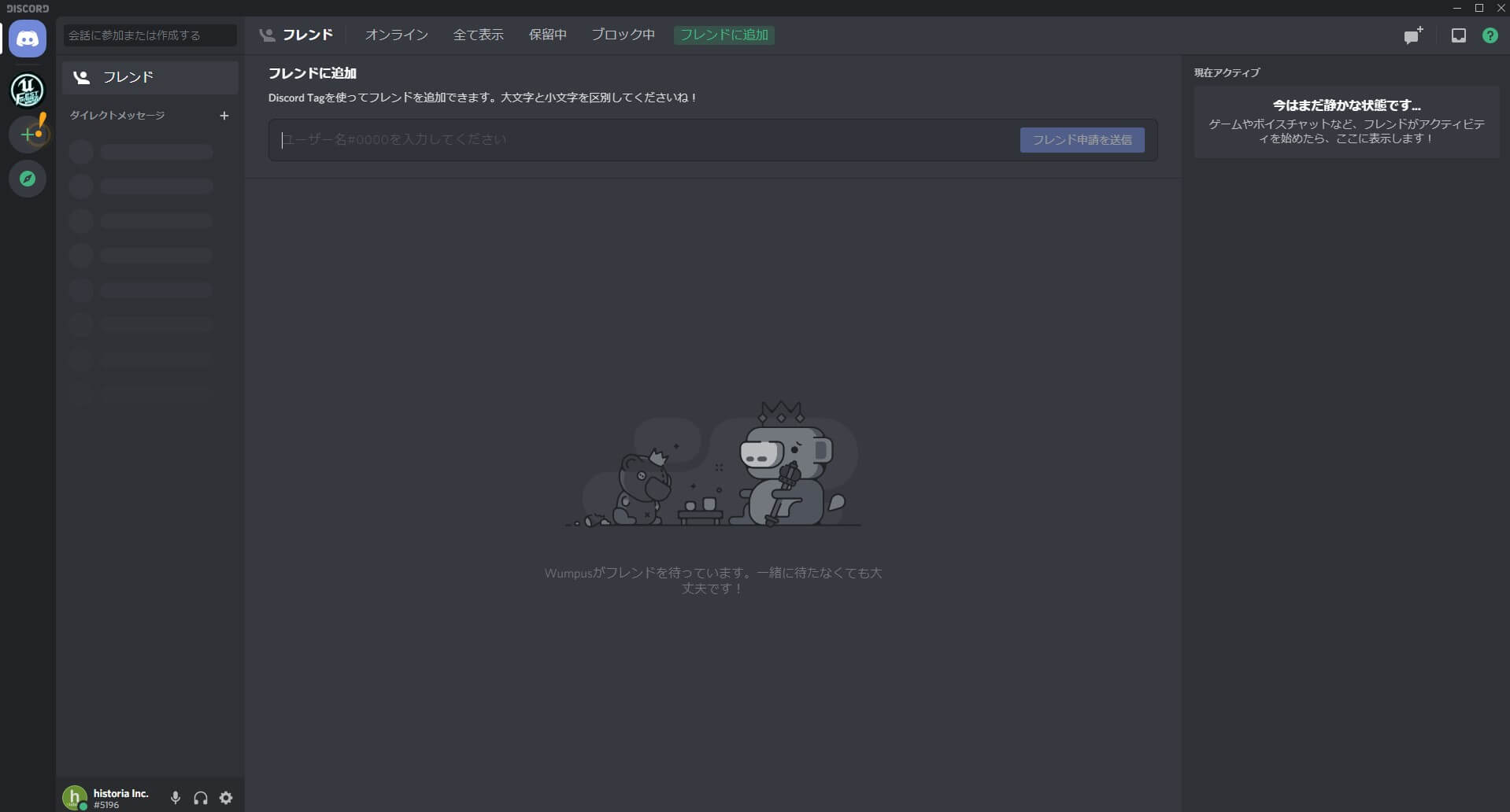
これで登録完了! Discordの画面が見れるようになります。
2. 「UNREAL FEST×ぷちコン 冬のゲームジャム祭り!」イベントに参加してみよう!
まずはこちらのURLをクリック。
『Dirsocd サーバーURLは近日公開予定です』
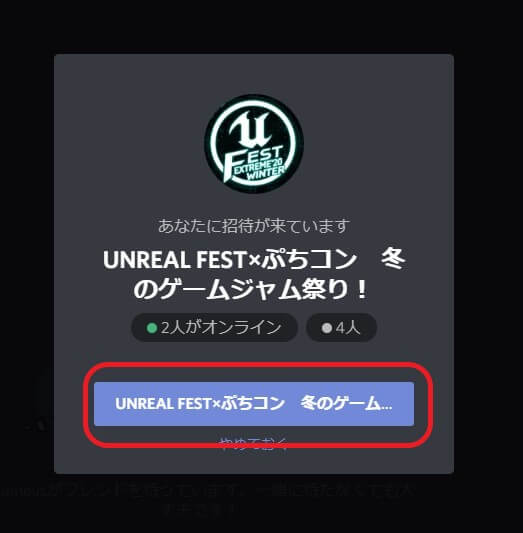
イベントに参加するとこのような画面が表示されます。
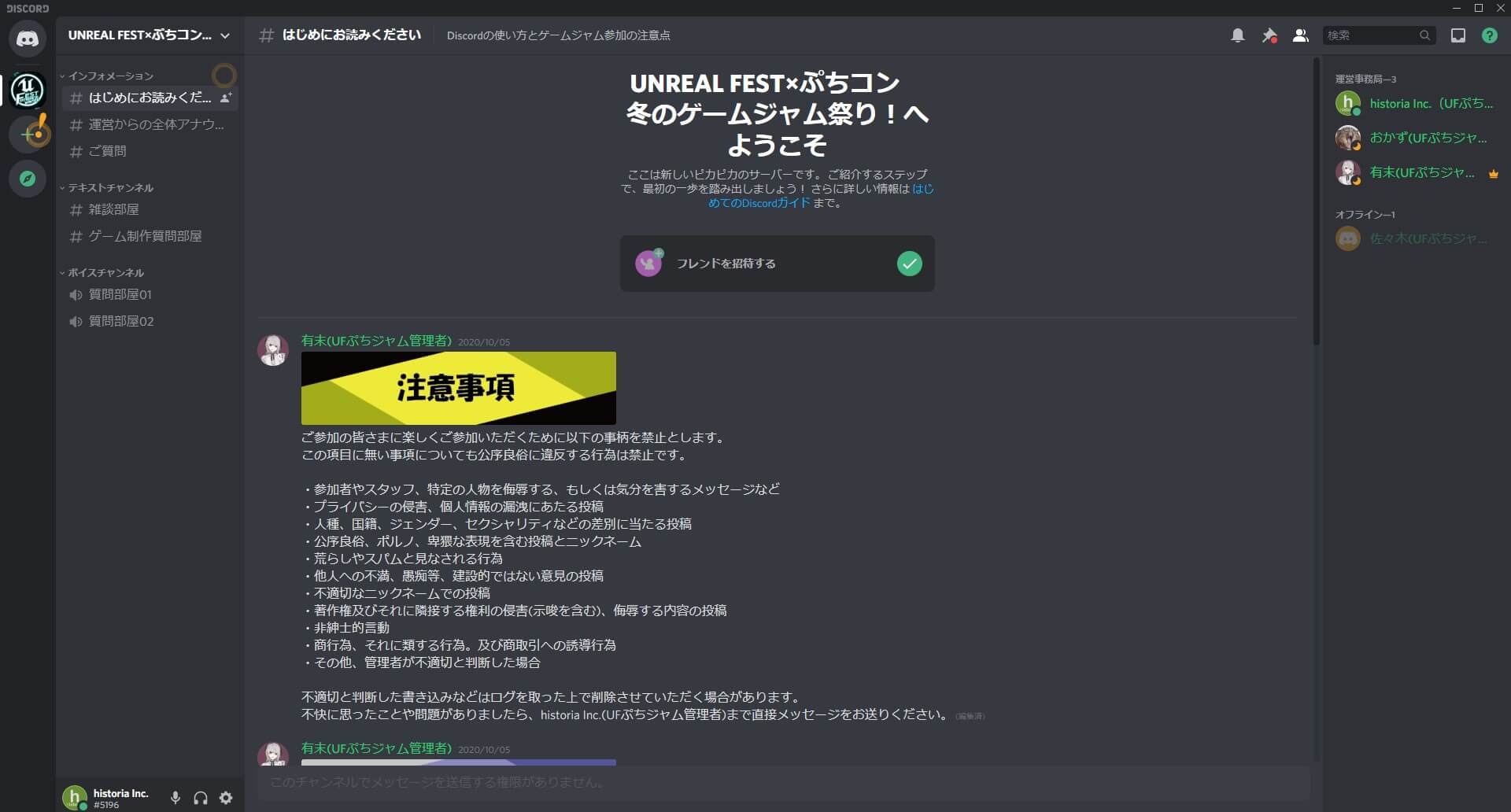
本イベントの注意事項や各チャンネルの使い方、イベントの概要やジャムに役立つリンクなど大切な事がまとまっているので、最初に一通り目を通して貰えると嬉しいです!
3.ニックネーム変更(推奨)
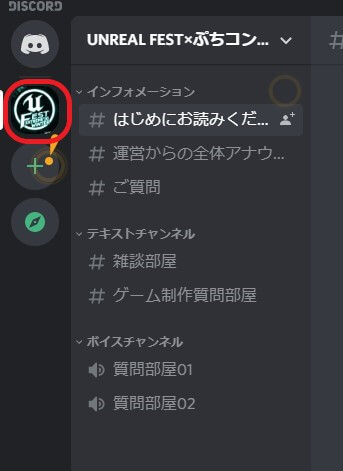
左側にUnreal Festのロゴのアイコンがあるのでそこを右クリック。
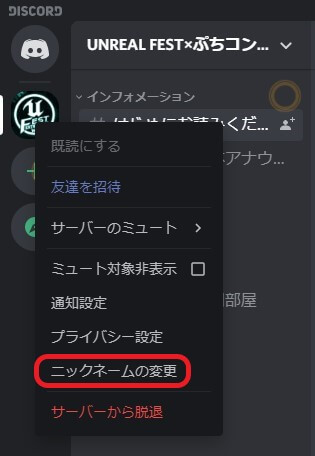
「ニックネームの変更」ボタンをクリック。
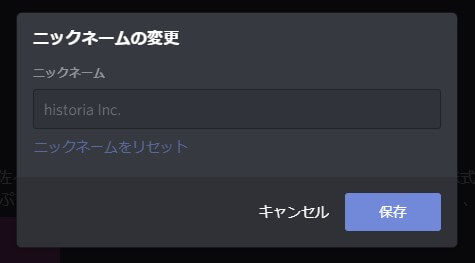
ニックネームの欄にご自身がゲーム提出で使用するお名前をご記入ください。
4.各種機能の使い方
■テキストチャンネル・ボイスチャンネルの使い方
何か分からない事があった時や、雑談を行いたい時にはテキストチャンネル・ボイスチャンネルをご活用いただけます。
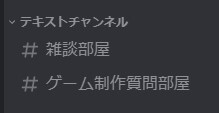
テキストチャンネルは「#」がついたもので文字や画像でのやり取りが行えます。
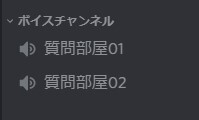
ボイスチャンネルは「音量マーク」がついたもので、クリックするだけで通話に参加できます。本イベントでは技術サポートの際に音声で行ったり画面共有を行ったりします。
■メンション(言及)の使い方
メンションとは特定の人物に通知付きのメッセージを送る機能です。テキストチャンネルにて使用でき、メンバー全員が見る事ができますが、通知はメンションを付けた人物宛に届きます。本イベントは参加者が複数人いるため、特定の人物から返事を貰いたいメッセージの場合は、基本的にメンションを付けてのやりとりをオススメします。
・メンション(言及)付きメッセージの送信方法
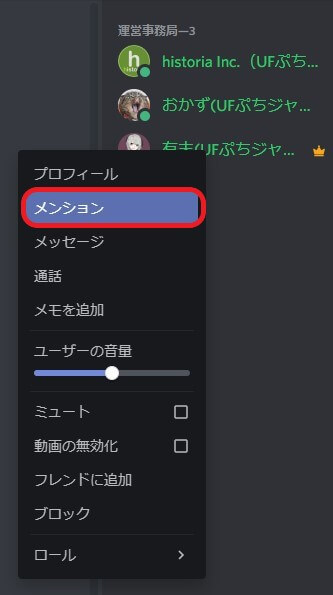
メンションを送りたいユーザーのアイコンを右クリック、「メンション」を選択。

テキスト入力欄に「@ユーザー名」が表示、スペースを空けてメッセージを入力すればメンション付きメッセージの完成です。
・メンション(言及)付きメッセージの確認方法
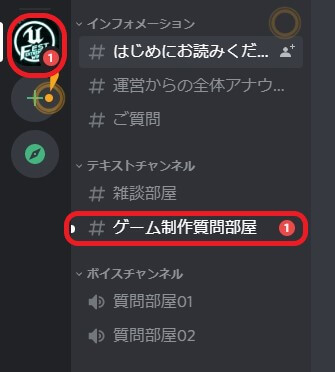
メンション付きメッセージが届くと該当するテキストチャンネルに通知が届きます。

Discordウィンドウ右上の受信ボックスから届いたメンションを確認できます。

 [UE5]スプラインに沿って時を戻したい!
2025.12.17その他
[UE5]スプラインに沿って時を戻したい!
2025.12.17その他
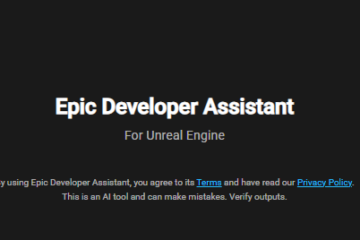
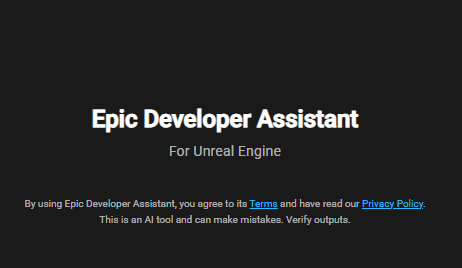 [UE5]Unreal Engine版のEpic Developer Assistantを試す!!
2025.10.15その他
[UE5]Unreal Engine版のEpic Developer Assistantを試す!!
2025.10.15その他
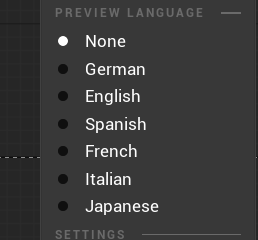
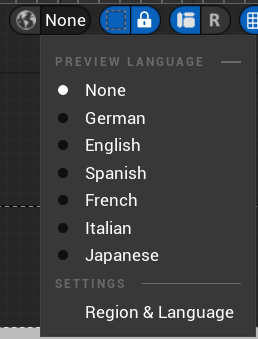 [UE5]UnrealEngineのローカライズデータを独自データに変更してみる
2025.09.24その他
[UE5]UnrealEngineのローカライズデータを独自データに変更してみる
2025.09.24その他